Unity Powrót do Ubuntu 17.10
Użytkownicy, którzy ściśle monitorują rozwój Ubuntu wiedzą, że dzięki aktualizacji 17.10, o nazwie kodowej Artful Aardvark, Canonical (twórca dystrybucji) postanowił zrezygnować ze standardowej powłoki graficznej Unity, zastępując ją powłoką GNOME.
Czytaj także: Jak zainstalować Ubuntu z dysku flash USB
Spis treści
Jedność powraca
Po licznych kontrowersjach dotyczących kierunku rozwoju wektora dystrybucji Ubuntu w kierunku dalekim od Unity, użytkownicy nadal osiągnęli swoje własne - Unity w Ubuntu 17.10. Ale jego powstanie nie będzie samą firmą, ale grupą entuzjastów, która jest tworzona właśnie teraz. W nim są już byli pracownicy Canonical i Martin Vimpressa (kierownik projektu Ubuntu MATE).
Wątpliwości co do tego, że obsługa pulpitu Unity w nowym systemie Ubuntu zostanie rozwiązana natychmiast po otrzymaniu wiadomości od firmy Canonical o wyrażeniu zgody na korzystanie z marki Ubuntu. Ale wciąż nie jest jasne, czy zostanie wykorzystana wersja siódmej wersji, czy też deweloperzy stworzą coś nowego.
Przedstawiciele Ubuntu sami mówią, że tylko profesjonaliści są rekrutowani do tworzenia powłoki, a wszelkie zmiany będą testowane. W związku z tym wydanie nie będzie "surowym" produktem, ale pełnoprawnym środowiskiem graficznym.
Instalacja Unity 7 w systemie Ubuntu 17.10
Pomimo, że Canonical porzucił własny rozwój środowiska graficznego Unity, pozostawili możliwość zainstalowania go na nowych wersjach swojego systemu operacyjnego. Użytkownicy już teraz mogą samodzielnie pobrać i zainstalować Unity 7.5. Powłoka nie będzie już otrzymywać aktualizacji, ale jest to doskonała alternatywa dla tych, którzy nie chcą przyzwyczaić się do powłoki GNOME.
Istnieją dwa sposoby instalacji Unity 7 w Ubuntu 17.10: za pośrednictwem "Terminalu" lub menedżera pakietów Synaptic. Obie opcje zostaną teraz szczegółowo przeanalizowane:
Metoda 1: Terminal
Instalacja Unity przez "Terminal" jest najłatwiejsza.
- Otwórz "Terminal" , przeszukując system i klikając odpowiednią ikonę.
- Wpisz następujące polecenie:
sudo apt install unity - Wykonaj go, naciskając Enter .

Uwaga: przed pobraniem należy wprowadzić hasło administratora i potwierdzić czynności, wpisując literę "D" i naciskając klawisz Enter.
Po instalacji, aby uruchomić Unity, będziesz musiał zrestartować system i określić w menu wyboru użytkownika, którą powłokę graficzną chcesz użyć.
Czytaj także: Często używane polecenia w systemie Linux "Terminal"
Metoda 2: Synaptic
Dzięki Synaptic będzie wygodnie zainstalować Unity dla użytkowników, którzy nie są przyzwyczajeni do pracy z poleceniami w "Terminalu" . Najpierw jednak należy zainstalować menedżera pakietów, ponieważ nie ma go na liście preinstalowanych programów.
- Otwórz Centrum Aplikacji , klikając odpowiednią ikonę na pasku zadań.
- Wykonaj wyszukiwanie w Synaptic i przejdź do strony tej aplikacji.
- Zainstaluj menedżera pakietów, klikając przycisk "Zainstaluj" .
- Zamknij Centrum aplikacji .
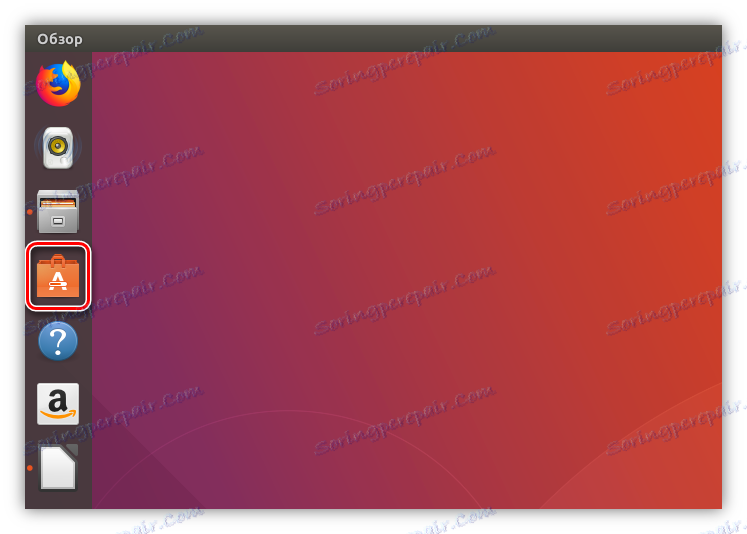
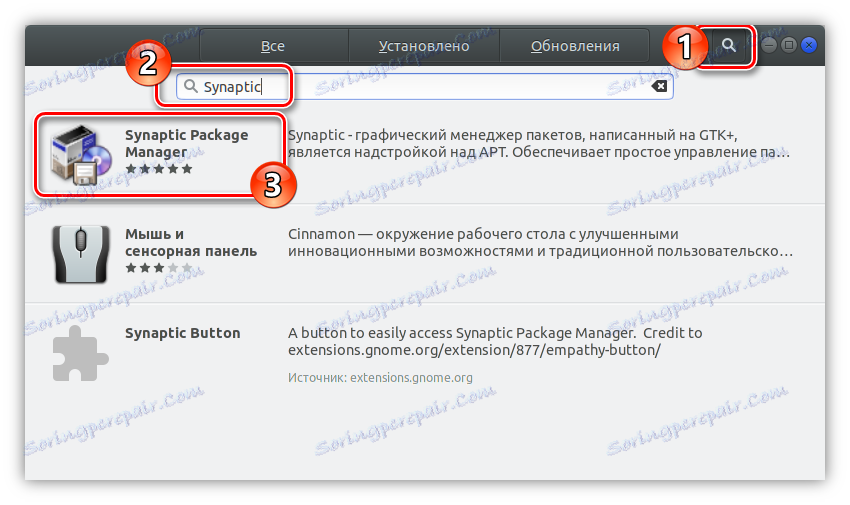
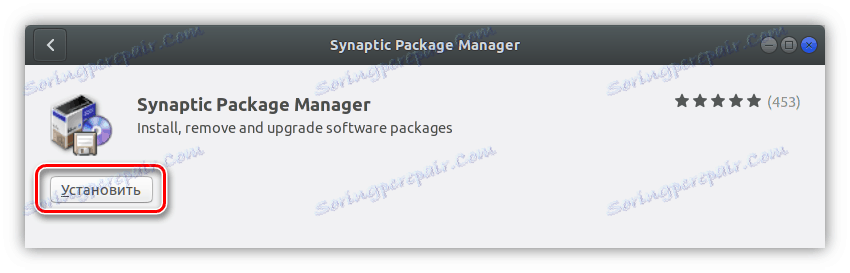
Po zainstalowaniu Synaptic możesz przejść bezpośrednio do instalacji Unity.
- Uruchom menedżera pakietów, korzystając z wyszukiwania w menu systemu.
- W programie kliknij przycisk "Szukaj" i wykonaj zapytanie "sesja jedności" .
- Wybierz znaleziony pakiet do instalacji, klikając go prawym przyciskiem myszy i wybierając "Mark for installation" .
- W wyświetlonym oknie kliknij przycisk "Zastosuj" .
- Kliknij "Zastosuj" na górnym panelu.

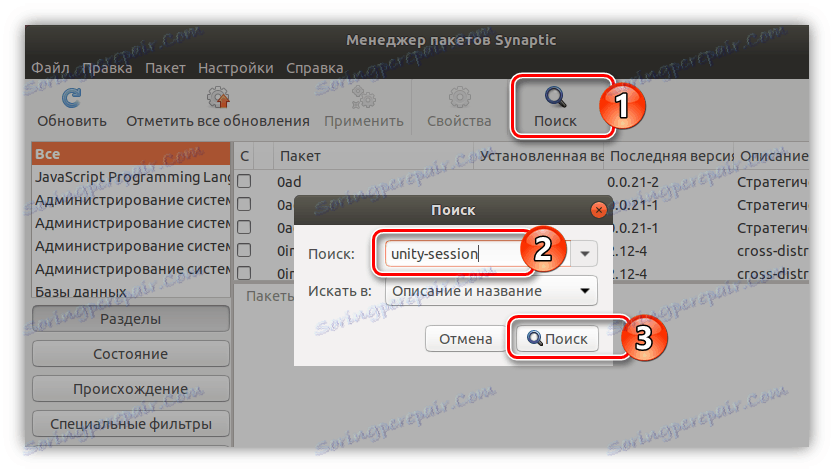
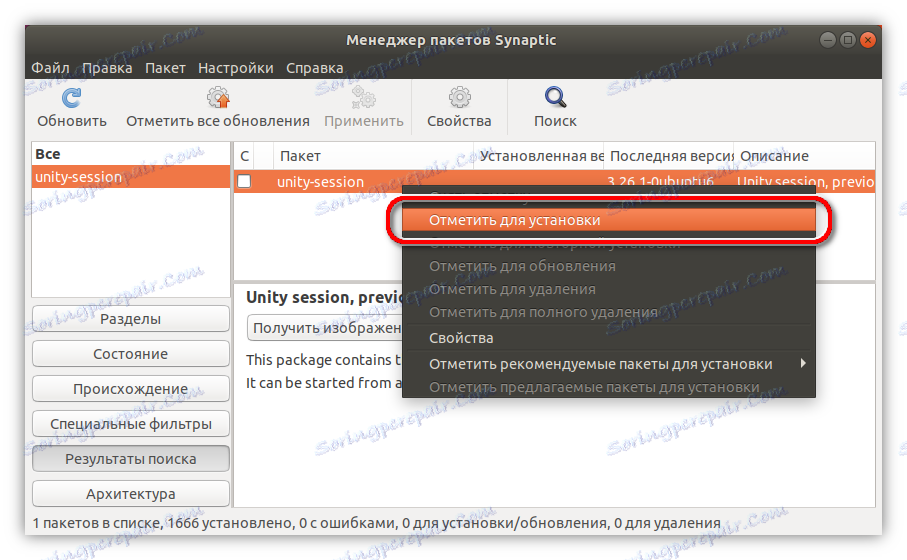
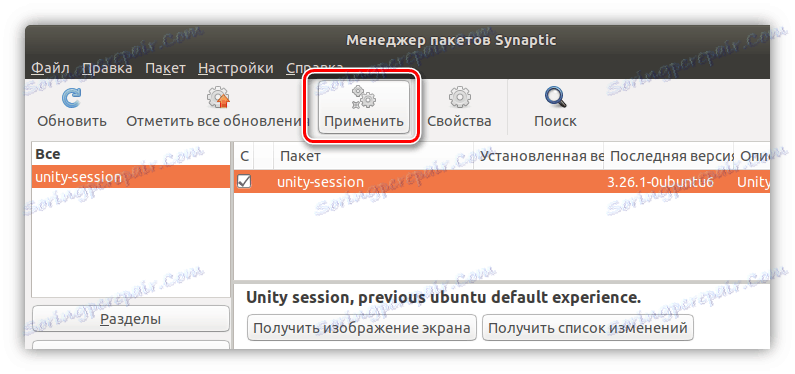
Następnie pozostaje jeszcze poczekać na zakończenie procesu pobierania i instalowania pakietu w systemie. Jak tylko to się stanie, uruchom ponownie komputer i wybierz środowisko Unity w menu wprowadzania hasła użytkownika.
Wniosek
Chociaż Canonical porzucił Unity jako główne środowisko pracy, nadal pozostawili możliwość korzystania z niego. Ponadto, w dniu pełnej wersji (kwiecień 2018), twórcy obiecują pełne wsparcie dla Unity, stworzone przez zespół entuzjastów.